CorelDRAW工具介绍之钢笔工具
相信做平面设计的小伙伴对于CorelDRAW这个软件一定不陌生。CorelDRAW作为一款具有强大图片处理功能的平面设计软件被许许多多的设计师所偏爱,而它的钢笔工具主要是通过精确放置节点并控制每条曲线段的形状来一次一段(曲线段或直线段)地绘制线条。今天小编就为大家展示一下CorelDRAW的钢笔工具。
1、怎样画出直线
小编使用的CorelDRAW为2019(win系统)版本。使用CorelDRAW中的钢笔工具画出直线有三种办法。第一种是选中钢笔工具后在画布上进行连续多次点击;第二种是在结束节点快速双击结束画线;第三种就是按住Ctrl点击画布空白处结束画线。
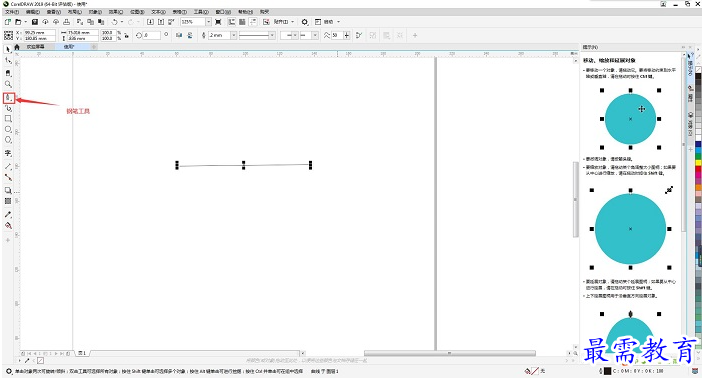
图1:CorelDRAW钢笔工具绘画直线界面
如果想要使用CorelDRAW的钢笔工具画出水平垂直的线,可以按下shift键后再按照蓝色引导线进行点击,这样画出来的两点之间的线段就是水平垂直的了。
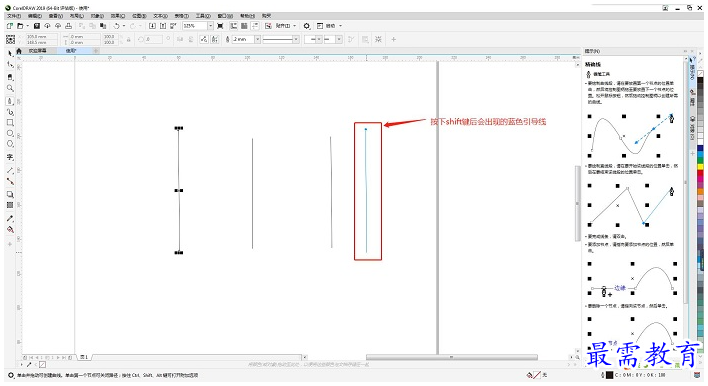
图2:CorelDRAW钢笔工具绘画垂直线界面
2、怎样画出曲线
使用CorelDRAW钢笔工具绘制曲线需要先在画布上绘制一条直线,然后点击其中一个节点,拖动鼠标至下一个节点并松开,此时会有蓝色引导线指示用户,双击节点即可完成曲线绘制。
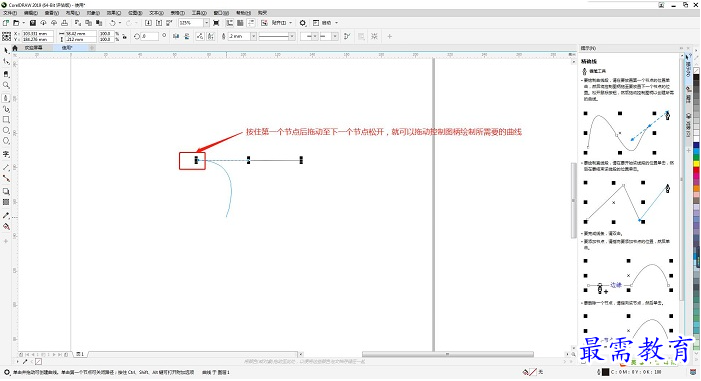
图3:CorelDRAW钢笔工具绘画曲线界面
CorelDRAW钢笔工具绘制曲线时还有一个小技巧,如果对于基本方法绘制的曲线不满意,可以直接单击曲线的其中一个节点,曲线节点上就会出现蓝色的虚线双向箭头,此时曲线就变成可编辑状态,双击节点即可完成曲线调整。
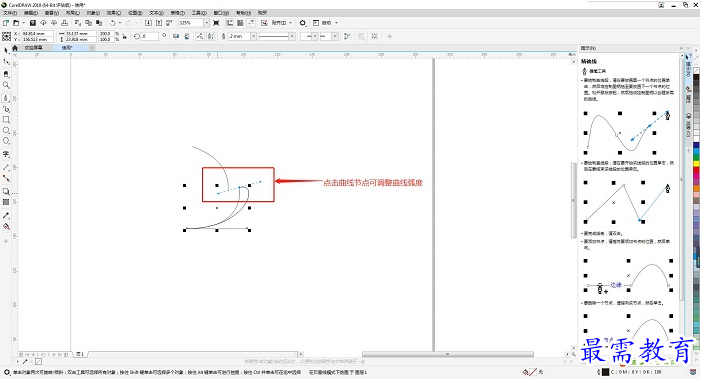
图4:CorelDRAW钢笔工具调整曲线界面
3、增加、删除节点
使用CorelDRAW钢笔工具绘制线稿时,双击空白画布代表创建新节点;在线条上增加节点,只要指向添加位置并单击就可以了;而删除节点只要指向节点并单击就可以删除了。
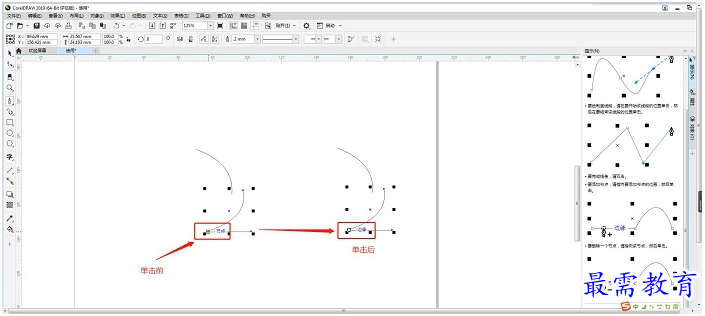
图5:CorelDRAW钢笔工具删除节点界面
4、复制线稿
用户在CorelDRAW中需要使用钢笔工具绘制重复线稿时,可直接按下“Ctrl+Alt”键并按住鼠标左键后拖动,就可以直接复制已经绘制好了的线稿。
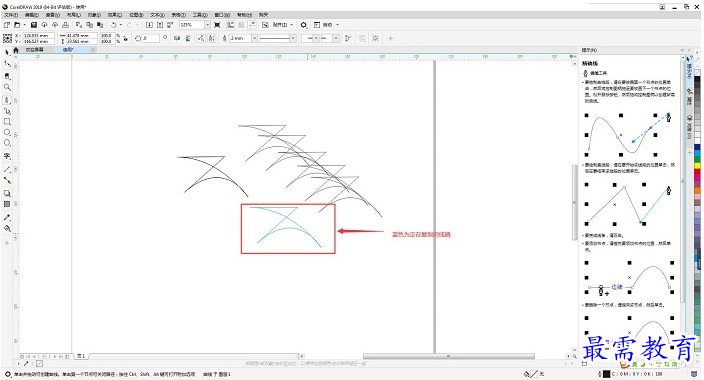
图6:CorelDRAW复制线稿界面




点击加载更多评论>>